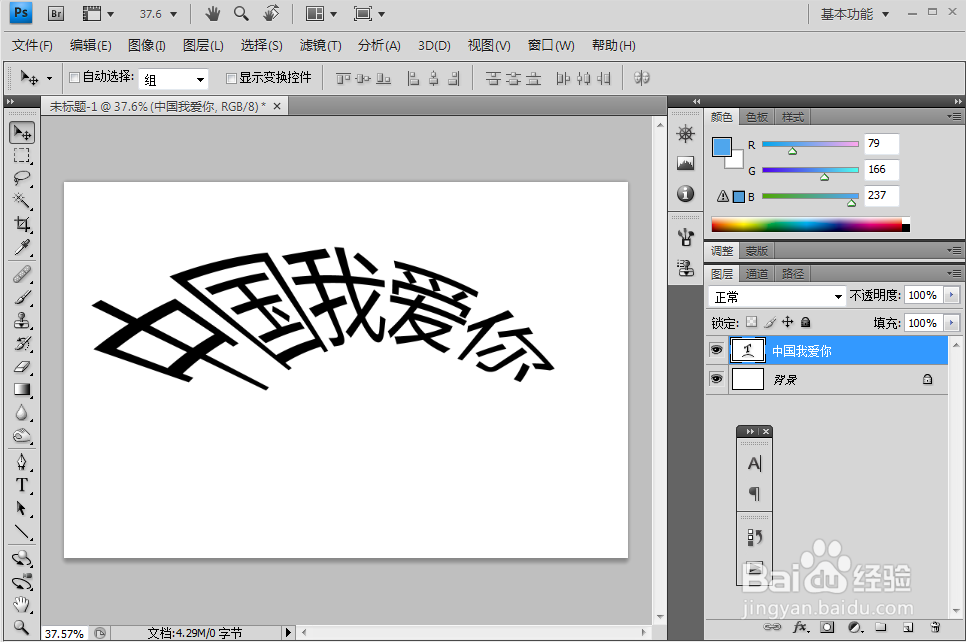ps怎么给文字做扇形效果ps文字扇形效果制作
1、第一步,打开ps,创建新图层。如下图
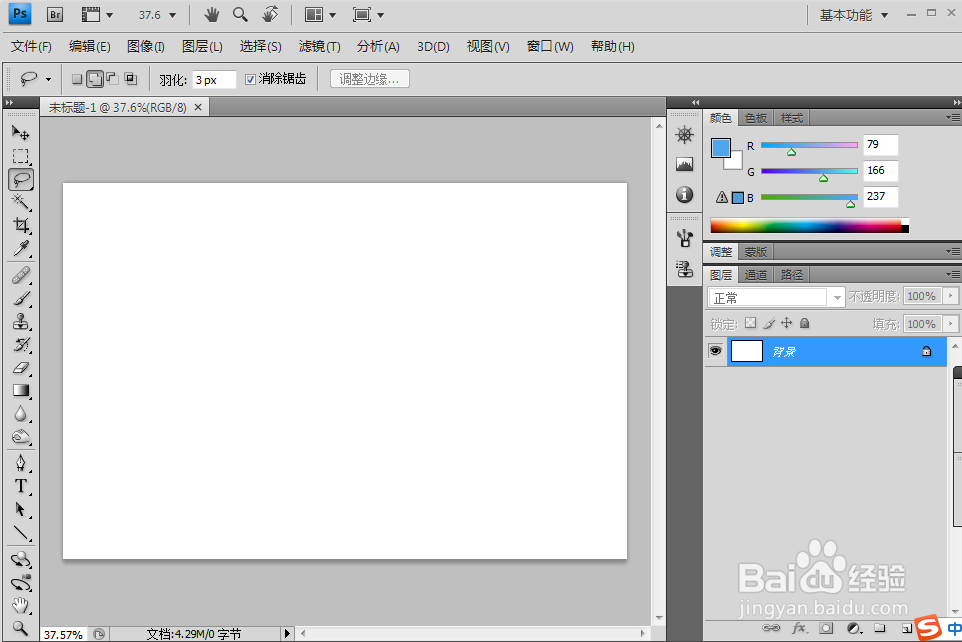
2、第二步,写上字,中国我爱你,。来示范。如下图

3、第三步,我们来按照方框内提示,然后出现这样的选择就点击确定。如下图

4、我们点击文字选项,然后点扇形。如下图

5、我们进行扇形数值设置,这边设置的过程中可以观察文字弯曲的程度。如下图

6、最后我们确定数值之后就点击确定,看效果。如下图
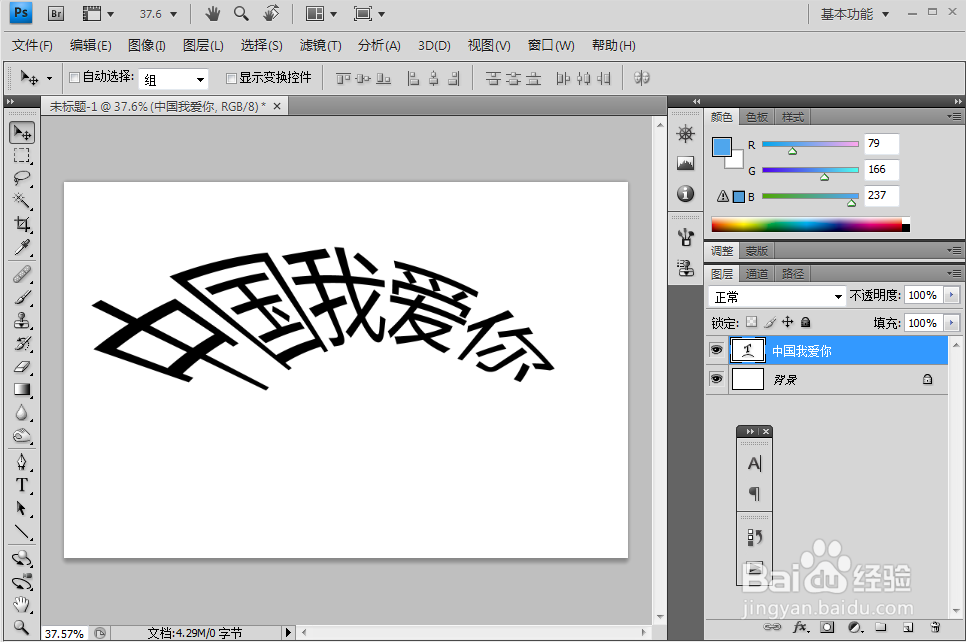
1、第一步,打开ps,创建新图层。如下图
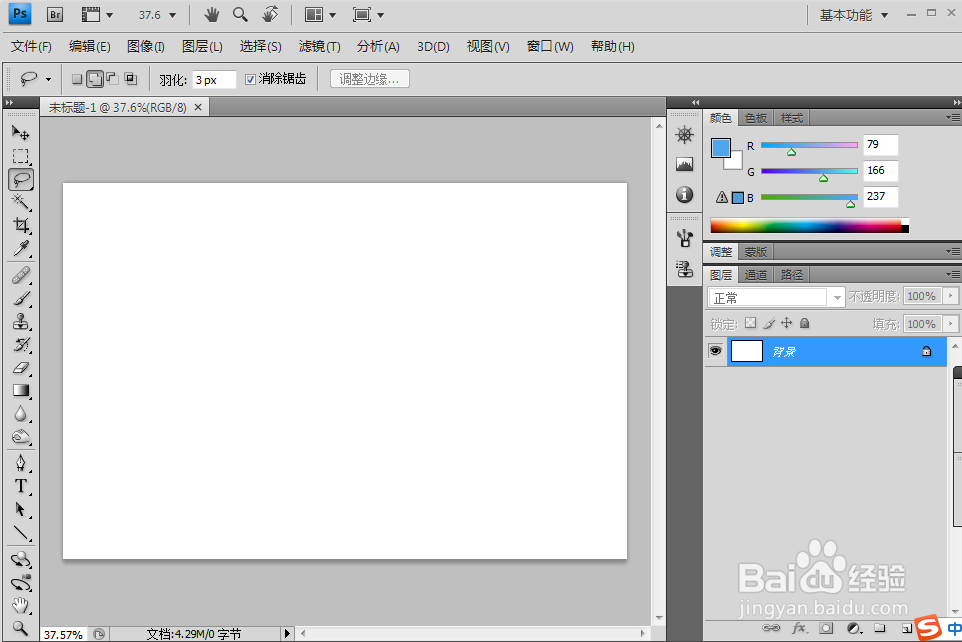
2、第二步,写上字,中国我爱你,。来示范。如下图

3、第三步,我们来按照方框内提示,然后出现这样的选择就点击确定。如下图

4、我们点击文字选项,然后点扇形。如下图

5、我们进行扇形数值设置,这边设置的过程中可以观察文字弯曲的程度。如下图

6、最后我们确定数值之后就点击确定,看效果。如下图